รายการเสนอวิธีการที่มีความยืดหยุ่นมากในการแสดงข้อมูลของคุณ คุณสามารถเปิดใช้งานการตั้งค่ามากมายเพื่อให้คุณสามารถแสดงข้อมูลของคุณในรูปแบบต่างๆ ระบุผู้ใช้ สร้างเวิร์กโฟลว์ เพิ่มการเวอร์ชัน และส่งการอัปเดต RSS เมื่อมีการเปลี่ยนแปลง
แก้ไขการตั้งค่ารายการ
ให้ปฏิบัติตามขั้นตอนเหล่านี้เพื่อเปิดการตั้งค่ารายการ
-
จากรายการที่คุณต้องการแก้ไข ให้คลิก การตั้งค่า

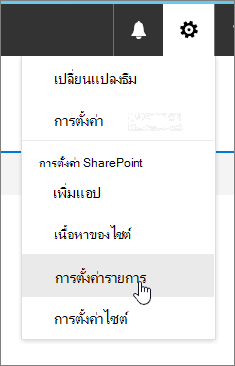
หมายเหตุ:
-
หน้าจอของคุณดูแตกต่างจากตัวอย่างหรือไม่ ผู้ดูแลระบบของคุณอาจมีประสบการณ์การใช้งานแบบคลาสสิกที่ตั้งค่าบนไลบรารีเอกสาร หรือคุณ SharePoint เวอร์ชันก่อนหน้า ถ้าคุณเป็นเจ้าของรายการหรือไซต์ หรือผู้ดูแลระบบ ให้ดู สลับ ประสบการณ์การใช้งานเริ่มต้นในรายการหรือไลบรารีเอกสารจากแบบใหม่หรือแบบคลาสสิก
-
ขณะนี้ฟีเจอร์บางอย่างพร้อมใช้งานในประสบการณ์การใช้งานแบบคลาสสิกเท่านั้น คลิก กลับไปยัง SharePoint แบบ คลาสสิก ที่มุมซ้ายล่างของหน้าเพื่อสลับไปยังประสบการณ์การใช้งานแบบคลาสสิก เมื่อต้องการออกจากประสบการณ์การใช้งานแบบ SharePoint ให้ปิดหน้าต่างทั้งหมดแล้วเปิดใหม่อีกครั้ง
-
-
บนหน้า การตั้งค่ารายการ ให้แก้ไขการตั้งค่าและคุณสมบัติที่คุณต้องการ เช่น ชื่อ, รายละเอียด, เพิ่มการตั้งชื่อเวอร์ชันหรือการตรวจสอบความถูกต้อง, ล.ก. คอลัมน์ หรือการเพิ่มคอลัมน์เพิ่มเติม
-
การตั้งค่าแต่ละรายการจะอนุญาตให้คุณตั้งค่าหรือยกเลิกการเปลี่ยนแปลงและส่วนเพิ่มเติมได้ ดูด้านล่างเพื่อดูรายละเอียดเพิ่มเติม
-
เมื่อคุณเสร็จสิ้น ให้ย้อนกลับไปยังรายการของคุณเพื่อดูการเปลี่ยนแปลงของคุณ
การตั้งค่ารายการ
ต่อไปนี้เป็นภาพรวมคร่าวๆ เกี่ยวกับสิ่งที่คุณสามารถไปแก้ไขได้ในหน้าการตั้งค่ารายการ การตั้งค่าแต่ละรายการอนุญาตให้คุณเปิดใช้งานการตั้งค่า หรือบันทึกและยกเลิก
เลือกหัวเรื่องด้านล่างเพื่อเปิดและดูข้อมูลโดยละเอียด
แก้ไขและควบคุมการนําทาง ตั้งค่าการเวอร์ชัน การตรวจสอบความถูกต้อง และผู้ชม และจัดการการตั้งค่าขั้นสูง

|
ชื่อรายการ รายละเอียด และการนําทาง |
แก้ไขหรือเปลี่ยนชื่อเรื่องของรายการ อธิบาย และตั้งค่าว่ารายการแสดงบนแถบเปิดใช้งานด่วนหรือไม่ |
|
การตั้งค่าการเวอร์ชัน |
ตั้งค่าว่าต้องมีการอนุมัติหรือไม่กับรายการที่ส่ง สร้างเวอร์ชันใหม่ในทุกการแก้ไข จํานวนของเวอร์ชันที่ส่งและอนุมัติ และระบุผู้ที่สามารถดู แก้ไข และอนุมัติรายการแบบร่างได้ |
|
การตั้งค่าขั้นสูง |
ตั้งค่าดังต่อไปนี้
|
|
การตั้งค่าการตรวจสอบความถูกต้อง |
ระบุสูตรที่จะใช้ในการตรวจสอบความถูกต้อง สร้างข้อความที่ช่วยให้ผู้ใช้เข้าใจว่าข้อมูลที่ถูกต้องมีลักษณะอย่างไร |
|
การตั้งค่าการกำหนดผู้ชมเป้าหมาย |
เปิดใช้งานคอลัมน์การเป้าหมายของผู้ชมเพื่อกรองเนื้อหาโดยยึดตามบริบทของผู้ใช้ |
|
การตั้งค่าการจัดอันดับ |
เมื่อคุณเปิดใช้งานการจัดอันดับ เขตข้อมูลสองเขตจะถูกเพิ่มลงในชนิดเนื้อหาที่พร้อมใช้งานในรายการนี้ และตัวควบคุมการจัดอันดับจะถูกเพิ่มลงในมุมมองเริ่มต้นของรายการหรือไลบรารี คุณสามารถเลือก "ชอบ" หรือ "การจัดอันดับดาว" ตามการจัดอันดับเนื้อหา |
|
การตั้งค่าฟอร์ม |
ใช้ Microsoft PowerApps เพื่อปรับแต่งฟอร์มของรายการนี้ คุณสามารถปรับเปลี่ยนเค้าโครงฟอร์ม เพิ่มรูปภาพและข้อความที่จัดรูปแบบ เพิ่มการตรวจสอบความถูกต้องของข้อมูลแบบเอง สร้างมุมมองเพิ่มเติม และเพิ่มกฎ Microsoft InfoPath ยังเป็นตัวเลือกความเข้ากันได้กับรุ่นหลังอีกด้วย ขอแนะใช้ การใช้ PowerApps ผ่านการใช้ InfoPath |
จัดการรายการของคุณ IRM คําหลัก และเวิร์กโฟลว์ และตั้งค่าสิทธิ์ให้กับบุคคลที่คุณต้องการสนับสนุนและดูรายการ

|
ลบรายการนี้ |
ลบรายการทั้งหมดและส่งกลับคุณไปยังโฮมเพจ |
|
สิทธิ์ของรายการนี้ |
ตั้งค่าระดับสิทธิ์ของรายการให้กับกลุ่มผู้ใช้ต่างๆ บนไซต์ |
|
การจัดการสิทธิ์ในข้อมูล (IRM) |
เปิดใช้งานและสร้างชื่อเรื่องและรายละเอียดนโยบายสิทธิ์ กําหนดค่าสิทธิ์การเข้าถึงเอกสาร และตั้งค่าการป้องกันกลุ่มและกรอบเวลาเมื่อต้องตรวจสอบข้อมูลรับรองความถูกต้อง |
|
การตั้งค่าเวิร์กโฟลว์ |
ตั้งค่าชนิดความสัมพันธ์ของเวิร์กโฟลว์ของรายการ ข้อมูล หรือโฟลเดอร์ เพิ่ม เอาออก บล็อก หรือคืนค่าเวิร์กโฟลว์ |
|
การตั้งค่าเมตาดาต้าและคําหลักขององค์กร |
เพิ่มคอลัมน์หลักขององค์กรและเปิดใช้งานการซิงโครไนซ์คีย์เวิร์ด |
|
บันทึกรายการเป็นเทมเพลต |
บันทึกรายการเป็นเทมเพลต ที่มีหรือไม่มีเนื้อหา SharePoint Server 2019 เท่านั้น |
ตั้งค่าตัวดึงข้อมูล RSS เพื่อเปลี่ยนแปลงข้อมูลในรายการ

|
การตั้งค่า RSS |
ตั้งค่าดังต่อไปนี้:
|
การตั้งค่าคอลัมน์ให้ความสามารถในการแสดงหรือซ่อนคอลัมน์ สร้างหรือเพิ่มคอลัมน์ที่มีอยู่ ล.ก. ล.ย. คอลัมน์และการดัชนีคอลัมน์
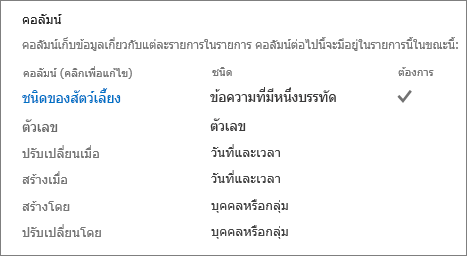
|
แก้ไขคอลัมน์ |
คุณสามารถคลิกคอลัมน์เพื่อแก้ไขและแก้ไขคุณสมบัติ เช่น ข้อมูลที่ต้องใช้ ค่าไม่เฉพาะ และอักขระสูงสุดของเขตข้อมูลข้อความ |
|
สร้างคอลัมน์ |
สร้างคอลัมน์โดยใช้ชนิดใดชนิดหนึ่งจากหลายชนิด ตั้งค่าชื่อ รายละเอียด และพารามิเตอร์เฉพาะ โดยขึ้นอยู่กับชนิดของคอลัมน์ที่เพิ่ม |
|
การเพิ่มจากคอลัมน์ของไซต์ที่มีอยู่ |
เพิ่มคอลัมน์ลงในรายการของคุณที่ถูกใช้ในรายการอื่นบนไซต์ของคุณ ตั้งค่าให้แสดงหรือไม่แสดงบนมุมมองเริ่มต้น |
|
การสั่งซื้อคอลัมน์ |
เปลี่ยนคอลัมน์ลล่างที่ปรากฏขึ้นจากซ้ายไปขวาบนรายการของคุณ |
|
คอลัมน์ที่ดัชนี |
สร้างหรือเอาดัชนีออกได้ถึง 20 คอลัมน์ |
ดูและสร้างมุมมอง
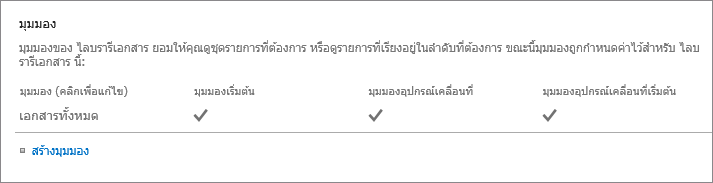
|
มุมมอง |
ดูมุมมองของข้อมูลรายการของคุณ คลิกเพื่อแก้ไขรายการ |
|
สร้างมุมมอง |
สร้างมุมมองมาตรฐาน แผ่นข้อมูล ปฏิทิน แกนต์ หรือ Access ของข้อมูลของคุณ มุมมองแต่ละชนิดจะมีการตั้งค่าของตัวเอง คุณยังสามารถเริ่มจากมุมมองที่มีอยู่ |










